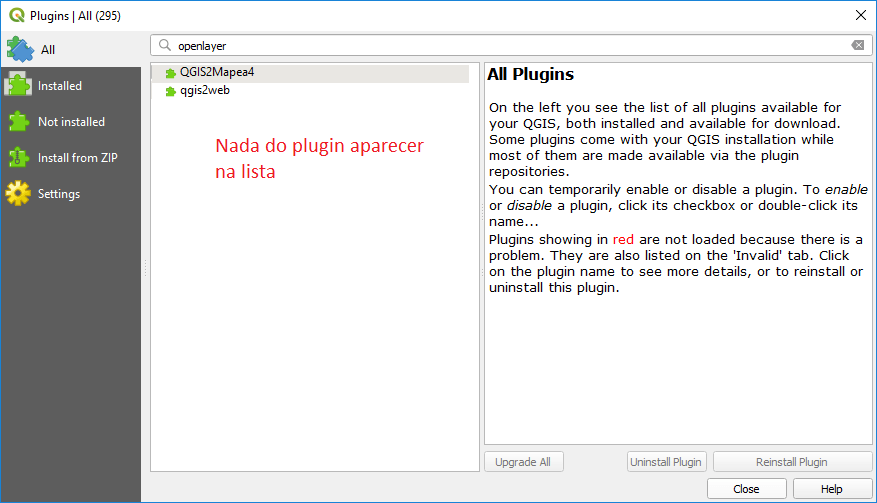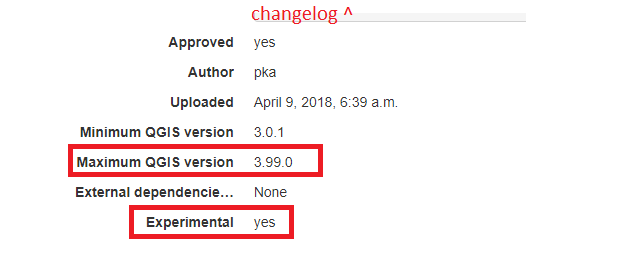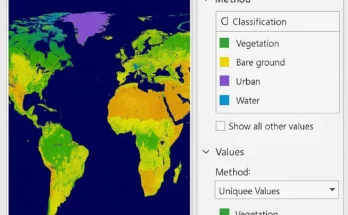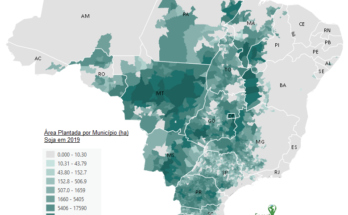As novas versões do QGIS geralmente são publicadas antes que os desenvolvedores tenham tido tempo de atualizar os códigos dos plugins para rodar nelas.
Por exemplo: Você atualizou o seu QGIS para a versão atual 3.4.5 LTR mas vai instalar o plugin OpenLayers, um dos mais utilizados do QGIS e verá que não vai encontrar na lista de plugins no repositório.
Solução 1
Para visualizar plugins experimentais como o OpenLayers Plugin é preciso ir em “Settings” e marcar a primeira e a segunda caixas mostradas na imagem abaixo. Assim você poderá visualizar e instalar plugins experimentais e depreciados, ou seja, não mais atualizados para as versões atuais. As vezes estes não irão funcionar com a versão mais atual do QGIS. Portanto recomenda-se manter instalada a versão LTR mais atual e não as releases mais recentes.
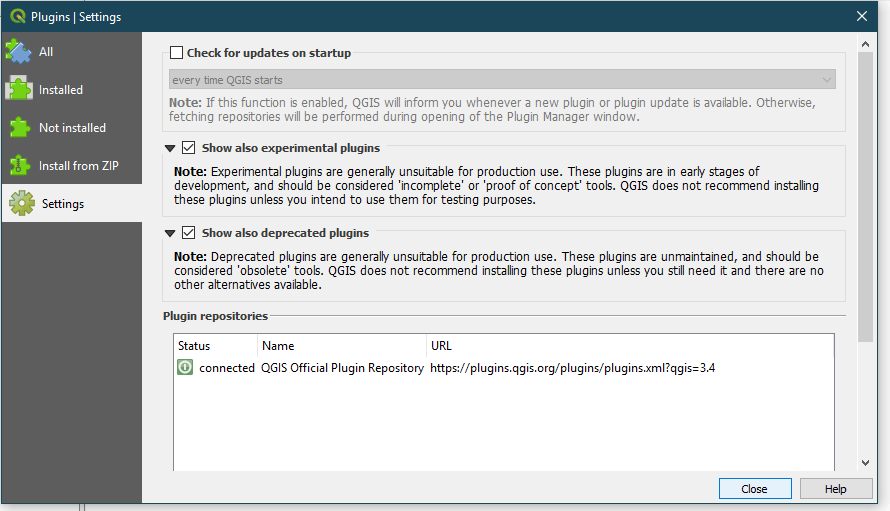
Solução 2
Uma possível solução para contornar isso sem precisar remover o QGIS atual e instalar um mais antigo é visitar a página de repositório de plugins do QGIS em https://plugins.qgis.org
- Na lateral esquerda aparecem os plugins mais populares, mais utilizados e últimos atualizados.
- Clicando em OpenLayers Plugin por exemplo, você é direcionado a página do plugin. Clique na aba VERSIONS para ver o histórico de versões do plugin e qual a versão mínima do QGIS ele suporta.
- Clique na última versão, ou seja, a mais atual disponível, nem que esta seja experimental. Clique aqui para a experimental 2 do OpenLayersPlugin.
Após a lista de mudanças ou changelog no final da página está qual a versão mínima e máxima suportada. Se sua versão instalada (no caso 3.45) estiver neste intervalo (abaixo de 3.99 no caso), baixe o plugin clicando no botão DOWNLOAD no topo da página para baixar ele em específico – (clique aqui para o OLP)
Instalando manualmente o plugin no QGIS
Para instalar no QGIS, vá no menu Plugins > Manage and Install Plugins
Clique na aba Install from Zip e aponte para o arquivo do plugin que acaba de baixar no passo anterior.
O plugin, se compatível, deve ser instalado sem erro.